- 软件大小:47MB
- 软件语言:简体中文
- 软件类型:国产软件
- 软件类别:其它驱动
- 更新时间:2016-11-16
- 软件授权:免费版
- 官方网站://www.9553.com
- 运行环境:XP/Win7/Win8/Win10
- 标签:罗技 键盘驱动
罗技g105键盘驱动是一款很专业的游戏键盘驱动程序,G105 包含 6 个可编程 G 键,使复杂的操作变得简单易行。用户可通过三种独立模式无冲突地快速实现多达 18 项不同功能和宏组合。

配置 G 键:
打开 Logitech 游戏软件:
开始 > 所有程序 > Logitech > Logitech 游戏软件 8.x
单击发光的 G 键。
单击相应图标选择想要编辑的配置文件。在选中状态下,配置文件上将显示蓝色突出显示条(例如下图所示的“默认配置文件”)。
注意:Logitech 游戏软件将检测您已安装的游戏并为其创建配置文件。您可自行为其他游戏创建配置文件

按键 - 分配单一按键动作或者带修饰键的按键。
多按键 - 分配“宏”形式的系列按键。(注意:您可以对宏进行设置,使其在发挥作用时含或不含录制延时。)
文本块 - 创建一个文本块,在按下此按钮时即输入相应文字(含或不含 Unicode 支持)。
鼠标功能 - 将任何可用的鼠标按钮功能分配给键盘的 G 键。
媒体 - 将按键设置为媒体键。
热键 - 使用预定义的按键命令。
快捷键 - 指定按键打开计算机上的某一文件/文件夹/驱动器。
功能 - 指定按键执行 microsoft 功能按键(例如打开浏览器)。
Ventrilo - 如果在 PC 上安装了 Vertrilo,指定按键执行 Vertrilo 的功能
将现有命令拖放到该按钮上。
注意:您为该配置文件创建的所有命令将显示在左侧的命令列表中。将命令拖到键盘上时,可以配置的按键将突出显示。选择想要设置的按键并将命令放到该按键上。
或者
右键单击某一按键并选择“编辑...”。随即出现以下弹出窗口:
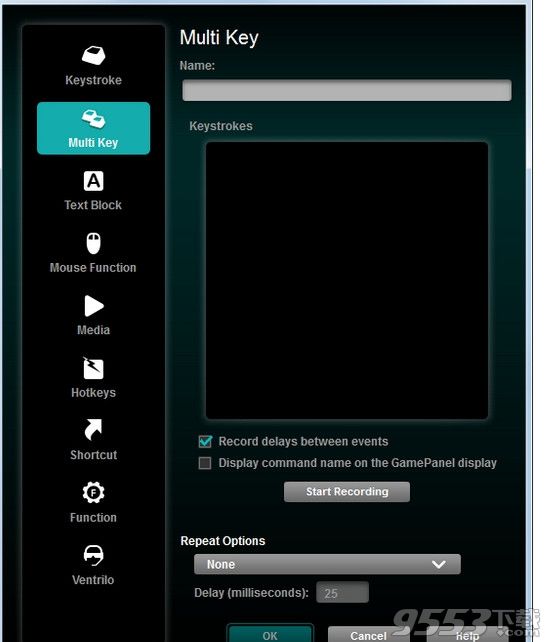
在此屏幕中,您可以指定 G 键执行以下功能:
在选定要分配给按键的功能之后,单击 OK(确定)。此操作将应用新功能,您还可以在窗口中看到该按键将带有相应的名称(例如,下图所示标有“前进”、“后退”、“向左”和“向右”的键)。

要取消分配 G 键,可以右键单击并选择“取消分配”,或在 LGS 窗口中将命令从按键拖拽到垃圾箱图标。